من بين الكثير من متصفحات الإنترنت للهواتف الذكية يبرز إسم متصفح سامسونج كأحد أبرز تلك المتصفحات نظراً لما يتمتع به من مميزات رائعة مثل دعم الإضافات إلي جانب قوة وسرعة التصفح وجماليات واجهة المستخدم والعديد من المزايا الأخري و التي جعلته من المتصفحات المُفضلة لكثير من المستخدمين بدليل قيام شركة سامسونج بطرح إصداراته لجميع مستخدمي أندرويد وليس فقط هواتف سامسونج كما كان الحال سابقاً.
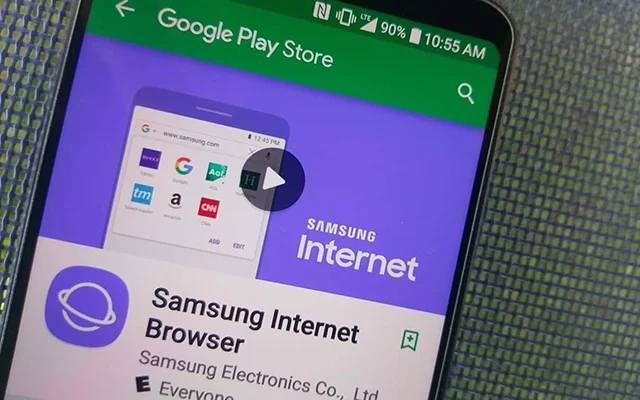
و إستمراراً في دعم وتطوير المتصفح، قامت سامسونج مؤخراً بطرح إصدار جديد من المتصفح حمل العديد من المميزات الرائعة والتي بالتأكيد ننصح بتجربتها، ومن خلال هذا المقال سنقوم بتسليط الضوء علي أبرز تلك المميزات بالإضافة إلي كيفية إستخدامها من أجل تجربة تصفح رائعة (تحميل المتصفح).
طالع أيضاً : أسباب تدفعك إلي الاعتماد علي متصفح سامسونج للاندرويد
تخصيص شريط الأدوات
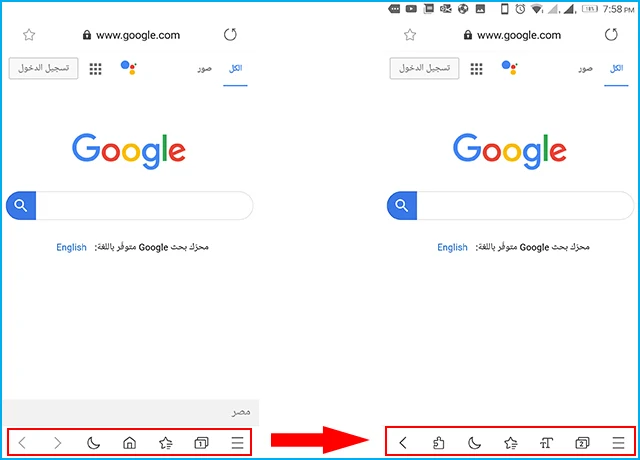
شريط الأدوات هو أحد أهم العناصر بأي متصفح، ولكنه غالباً ما يضم مجموعة أيقونة ثابتة مثل زر الصفحة الرئيسية Home وأسهم التنقل من صفحة لأخري للأمام أو للخلف وإختصار الصفحات المُفضلة أو Bookmarks، ولكن في هذا الإصدار من متصفح سامسونج، يُمكنك تخصيص هذا الشريط بإضافة المزيد من الإختصارات الهامة مثل الإعدادات والوضع الليلي والعديد من الخيارات الرائعة.
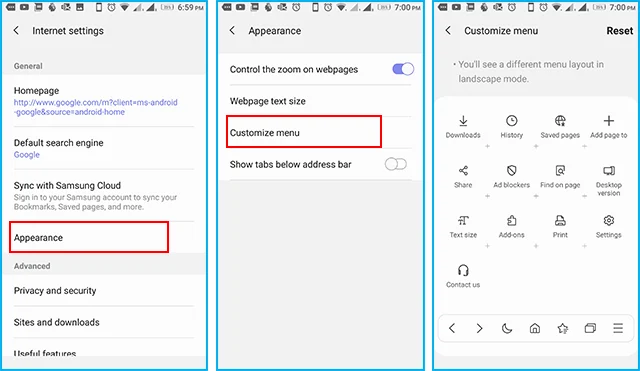
فقط من الواجهة الرئيسية قم بالضغط علي أيقونة القائمة (ثلاث خطوط أفقية) ثم الضغط علي Settings ثم Appearance ثم Customize Menu وبعد ذلك ستجد العديد من الإختصارات الرائعة التي يُمكنك إضافتها بمجرد السحب والإفلات إلي شريط الأدوات أو حتي إزالة الإختصارات الحالية عن طريق سحبها من الشريط. كما يُمكنك إستخدام خيار Reset في حال رغبت بالعودة إلي الإختصارات الإفتراضية مرة أخري.
وضعان لعرض التبويبات
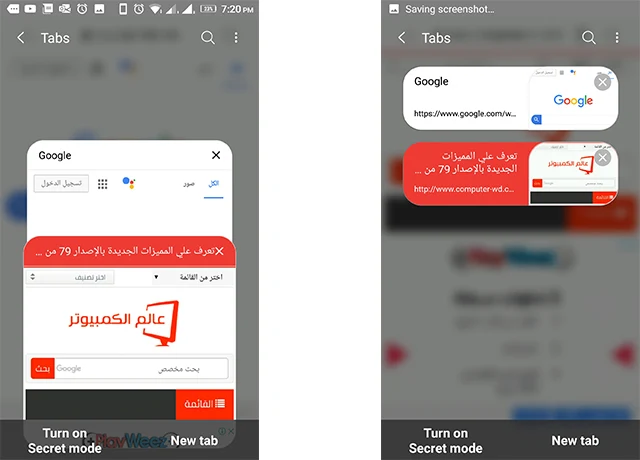
عند فتح أكثر من تبويب ومحاولة التنقل بين تبويب وأخر، يُوفر متصفح سامسونج وضعان لعرض التبويبات المفتوحة، إما وضع Card View لعرض التبويبات في شكل كروت منفصلة مع ترتيبها من الأقدم للأحدث أو وضع List view لعرض التبويبات في شكل قائمة.

وعند تشغيل المتصفح لأول مرة سيعرض عليك المتصفح إختيار أحد الوضعين عند الضغط علي قائمة التبويبات المفتوحة. وفي حال أردت التغيير من وضع لأخر بعد ذلك، يُمكنك ذلك عن طريق الضغط علي التبويبات المفتوحة ثم الضغط علي القائمة العلوية وستجد أمر Change to متبوعاً بإسم الوضع الغير نشط حالياً.
حجب تطبيقات مُعينة
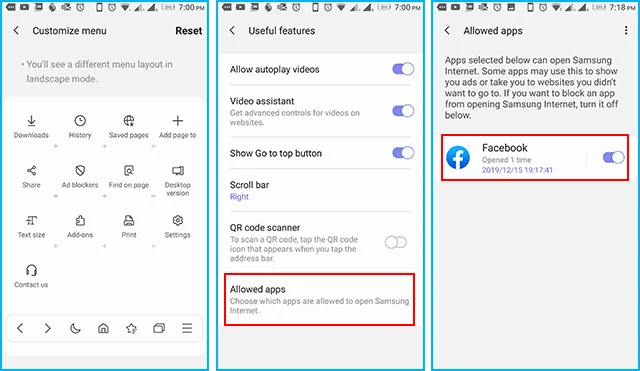
عند القيام بفتح أي رابط من أي تطبيق أخر علي هاتفك سيتم فتح هذا الرابط من خلال المتصفح الإفتراضي للنظام، ولكن احياناً ماتقوم بعض التطبيقات بفتح روابط بشكل آلي مثل روابط الإعلانات والمواقع الدعائية الغير مرغوب فيها مما يسبب الإزعاج وأيضاً إستهلاك سعة الإنترنت، ولذلك يمنحك متصفح سامسونج إمكانية حجب تطبيقات مُعينة من إستخدام المتصفح عند تعيينه كمتصفح إفتراضي للنظام.
فقط من الصفحة الرئيسية قم بالضغط علي أيقونة القائمة (ثلاث خطوط أفقية) ثم الضغط علي Settings ثم Useful Features ثم Allowed Apps ومن خلال هذا الخيار ستجد قائمة بالتطبيقات التي قامت بفتح المتصفح بشكل آلي، ومنها يُمكنك تعطيل أي تطبيق لمنعه من فتح المتصفح مرة أخري.
إختصارات الفيديو
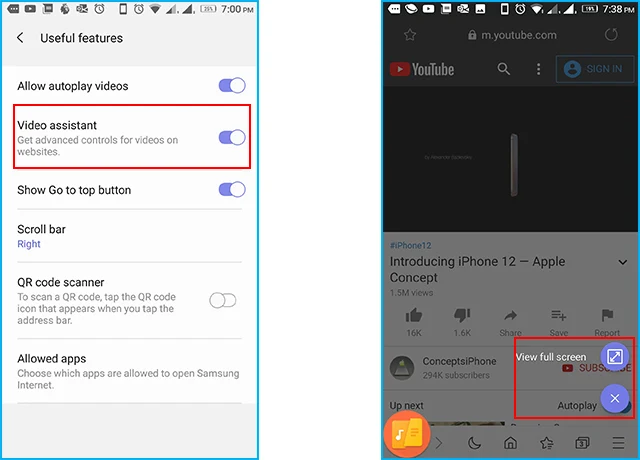
يتيح أيضاً المتصفح شريط خاص للتحكم بتشغيل مقاطع الفيديو من الشاشة الكاملة إلي الوضع العادي والعكس، فبعد التوجه إلي Settings ثم Useful Features ثم تفعيل خيار Video Assistant، ثم عند تشغيل أي مقطع فيديو ستجد أيقونة عائمة أسفل التبويب الخاص بذلك المقطع و بالضغط عليها يُمكنك الإنتقال إلي وضع Full Screen أو العكس بسهولة تامة.

